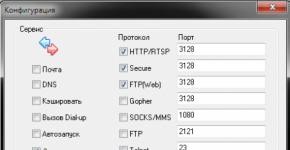Programme für Windows. Programme für Windows 7zip Russische Version
7-Zip ist ein weltberühmter kostenloser Archivierer mit kostenlosem Quellcode. Das Dienstprogramm ist mit fast allen bekannten Archivformaten kompatibel. Darüber hinaus verfügt es über einen integrierten Manager als praktische Shell. Eine Befehlszeilensteuerung ist ebenfalls verfügbar.
Der Manager verfügt über eine Dateitestfunktion. Bei Aktivierung werden die Anzahl der Dateien und die Gesamtgröße des Archivs (im Original- und komprimierten Zustand) angezeigt. Die Anzahl der gefundenen Fehler wird auch angezeigt, wenn sich herausstellt, dass die Datei plötzlich beschädigt ist. In diesem Fall kann der Benutzer das Archiv nicht öffnen, es kann jedoch mit oder ähnlichen Programmen wiederhergestellt werden. Einige Zip-Archive können jedoch aufgrund falscher Header (falsche Dateikodierung) nicht geöffnet werden. In diesem Fall ist es besser, oder zu verwenden.
Das Programm ist sehr einfach zu bedienen. Es ist nicht notwendig, es auszuführen, um eine Datei zu entpacken oder zu packen – klicken Sie einfach mit der rechten Maustaste auf die gewünschte Datei und wählen Sie die gewünschte Aktion aus.
7-Zip hat sich bereits bewährt: Entwickler arbeiten seit mehr als 15 Jahren weiter an der Verbesserung des Dienstprogramms. In dieser Zeit erfreute sich der Archiver großer Beliebtheit und wurde zu einem der nützlichsten Programme für verschiedene Plattformen.
Zusätzlich zur Archivierung selbst, 7Zip kann komprimierte Daten verschlüsseln. Hierzu wird ein zuverlässiger 256-Bit-AES-Verschlüsselungsalgorithmus verwendet. Das Programm kann kostenlos heruntergeladen werden und wird als Open Source vertrieben. Laden Sie 7Zip kostenlos für Windows 7 herunter. Das Programm verfügt über eine einfache russifizierte grafische Benutzeroberfläche.
Erstellen eines Archivs
7z-Archiver unterstützt mehrere Datenarchivierungsformate, sodass das gewünschte Archivformat ausgewählt werden kann. Standardmäßig verwendet das Programm sein eigenes Format – 7z. Dies sorgt für die beste Komprimierungsqualität. Es können auch ZIP- und TAR-Formate verwendet werden.
Wenn Sie den Zugriff auf das Archiv einschränken müssen, können Sie dessen Inhalt mit einem Passwort schützen. Um einen höheren Grad an Datenschutz zu gewährleisten, kann das Programm Dateinamen verschlüsseln, sodass Sie deren Inhalt nicht anhand des Namens erraten können.
Extrahieren von Dateien aus einem Archiv

Um Dateien aus einem Archiv zu extrahieren, müssen Sie im Hauptfenster des 7Zip-Programms das gewünschte Archiv oder die gewünschte Datei im Archiv auswählen und die Schaltfläche verwenden Extrakt oder den Menübefehl Datei 7 –zip Entpacken (wenn Sie hier anstelle des Entpacken-Befehls Entpacken wählen, entpackt das Programm das Archiv automatisch in den aktuellen Ordner)
Leistungstest

7Zip enthält einen integrierten Test der Computerleistung beim Archivieren von Daten. Um den Test auszuführen, müssen Sie den Menüpunkt verwenden Service - Leistungstest. Nach Auswahl dieses Menüpunktes erscheint das PC-Testfenster. Standardmäßig ermittelt das Programm selbst korrekt die Anzahl der Kerne und Threads in Ihrem installierten Prozessor. Die Entwickler von 7Zip für Windows 7 empfehlen, unmittelbar nach der Installation des Programms einen Leistungstest durchzuführen, um sicherzustellen, dass es auf diesem Computer funktioniert.
7-Reißverschluss- beliebt kostenloser Archivierer erlauben Daten komprimieren um das belegte Volumen zu reduzieren. Ein solches Tool ist auf jedem Gerät erforderlich und besonders relevant, wenn Sie große Dateien über das Internet übertragen müssen.
Warum müssen Sie 7-Zip herunterladen?
Das Programm 7-Zip zeichnet sich durch eine hohe Dateikomprimierung, Unterstützung bekannter Formate und die Möglichkeit aus, Archive mit einem Passwort zu schützen. Der 7-Zip-Archiver verfügt über kostenlosen Quellcode, der dank einer offenen Lizenz in einer Reihe anderer gängiger Produkte mit ähnlicher Funktionalität verwendet wird. Daher können Sie 7 zip herunterladen kostenlos und nutzen Sie es ohne Einschränkungen sowohl auf Heimgeräten als auch auf Computern kommerzieller Organisationen.
Der Archiver wurde bereits 1999 entwickelt, seitdem kontinuierlich verbessert und nimmt heute hinsichtlich des Niveaus und der Geschwindigkeit der Datenkomprimierung eine Spitzenposition unter den Analoga ein. 7 zip kann mit vielen gängigen Datenformaten arbeiten.
Eine eigene, einzigartige Erweiterung
Dank des speziellen LZMA-Komprimierungsalgorithmus verfügt der 7 Zip-Archiver über einen eigenen einzigartiges 7z-Format. Dieses Format hat Experten zufolge maximales Kompressionsverhältnis und ist ideal für die Archivierung großer Informationsmengen (große Spiele, Programme usw.). Das Produkt verfügt über eine äußerst einfache und leicht zu erlernende Benutzeroberfläche, enthält keine Werbung, unterstützt viele Sprachen und ermöglicht den Download Russische Version 7 Reißverschluss.
Integration mit Windows und Programmen
Nachdem Sie den Archiver heruntergeladen und installiert haben, ist er integriert sich in den Leiter Betriebssystem sowie die gängigsten Dateimanager (Total Commander, FAR Manager) in Form eines Plugins. Dadurch können Sie Vorgänge mit Archiven durchführen, ohne das Programm selbst zu starten.
Der 7-Zip-Archiver bietet folgende Vorteile:
- Kann die meisten bekannten Formate packen und entpacken, für die Sie den kostenlosen 7-Zip-Archiver herunterladen müssen;
- Hohe Komprimierungsrate, insbesondere für das native 7-Zip-Format (z. B. ist die Komprimierung im Zip-Format 2–10 % besser als in ähnlichen Programmen; und in 7-Zip ist sie 30–70 % besser als in ZIP).
- Die Möglichkeit, in mehreren Threads separat für jede Datei zu archivieren, was den Komprimierungsprozess erheblich beschleunigt.
- Unterstützung bei der Ausbildung selbstextrahierende SFX-Archive für 7z-Format.
- Die Möglichkeit, Daten mit dem fortschrittlichen AES-256-Algorithmus zu verschlüsseln und Archive mit einem Passwort für 7z- und ZIP-Formate zu schützen.
- Testen der Systemleistung während der Archivierung mit einem speziellen integrierten Dienstprogramm.
Verwenden von 7-Zip Multithread-Modus Verbessert die Prozesseffizienz und Leistung für Geräte mit Multi-Core-Prozessoren und 64-Bit-Betriebssystem erheblich. Für solche Systeme wurde eine separate Version entwickelt, die Sie zur Installation herunterladen müssen 7 Zip 64 Bit.
Zu den Nachteilen des Programms gehören:
- Dateien können nicht angezeigt und extrahiert werden, wenn das Archiv unvollständig oder beschädigt ist;
- Informationen zu Dateizugriffsrechten können nicht gespeichert werden.
Der Archiver ist speziell für konzipiert Windows-Betriebssystem(mit Unterstützung für alle anderen Versionen), insbesondere empfehlen wir den Download von 7 zip für Windows 7. Der Archiver funktioniert auf Smartphones, Laptops und eingebetteten Systemen mit Windows CE. Es gibt auch portierte Version für die Kommandozeile Linux/Unix.
7-Zip ist ein kostenloser, ständig aktualisierter klassischer Archivierer für Windows, dessen Aussehen an früher beliebte Dateimanager erinnert. Das Hauptfenster ist in zwei Teile unterteilt, in denen Sie jeweils durch Ordner auf Ihrem Computer navigieren und neben Vorgängen mit Archiven auch normale Dateien kopieren, verschieben und löschen können.
7-Zip ist eines der am häufigsten heruntergeladenen Analoga von WinRAR. Auf unserer Fanseite können Sie 7-Zip auf Russisch für Windows 10, 8, 7, XP und Vista in 32 und 64 Bit, die neueste Version (ab 16.x) und 7-Zip 9.20 (veröffentlicht im Jahr 2010) herunterladen. .
Sie können 7-Zip für jeden Zweck (auch auf kommerziellen Computern) völlig kostenlos nutzen; es ist eine völlig freie Software, eine der wenigen, die heute einen solchen Status haben.
Besondere Aufmerksamkeit verdient die Installation von 7-Zip – sie ist so einfach, dass sogar eine Großmutter damit umgehen kann. Klicken Sie im kleinen Fenster des Installationsprogramms einfach auf die Schaltfläche „Installieren“ und der Archiver wird dann auf Ihrem Computer angezeigt.

Starten Sie 7-Zip und erkunden Sie seine Funktionen.
Hauptmerkmale von 7-Zip
- Wählen Sie über das Dateimanagerfenster eine beliebige Datei (oder mehrere Dateien und Ordner) auf Ihrem Computer aus und erstellen Sie daraus ein Archiv.
- Beim Erstellen eines Archivs können Sie dessen Komprimierungsstufe angeben und sein Format auswählen. Standardmäßig ist 7z ausgewählt, aber auch bzip2, gzip, tar, wim, xz und zip stehen zur Erstellung zur Verfügung;
- 7-Zip unterstützt das Öffnen von Archiven der meisten modernen Formate, einschließlich des RAR-Formats;
- erstellte Archive können mit einem Passwort verschlüsselt werden;
- Unterstützt wird die Erstellung von Multi-Volume-Archiven (die Größe wird vor der Erstellung aus einer vorgegebenen Liste ausgewählt) und selbstextrahierenden (SFX) Archiven. Das heißt, Archive, für deren Extrahierung kein Archivierungsprogramm erforderlich ist, haben die Erweiterung EXE;
- Sie können Ihren Kommentar über das 7-Zip-Menü (oder durch Drücken der Tastenkombination STRG+Z) zu jeder Datei hinzufügen.
- Zu den zusätzlichen Funktionen, die nicht direkt mit der Arbeit mit Archiven zusammenhängen, gehört die Berechnung von Dateiprüfsummen;
- die 7-Zip-Oberfläche ist auf Russisch, Sie können sie jedoch in den Einstellungen in jede der mehr als 80 verfügbaren Sprachen der Welt ändern;
- Das Erscheinungsbild des Archivers kann individuell an Ihre Bedürfnisse angepasst werden.
Vorteile
- Mit 7-Zip können Sie mit Archiven arbeiten, ohne die Shell zu starten (genau wie WinRAR). Klicken Sie einfach mit der rechten Maustaste auf eine beliebige Datei oder ein Archiv und wählen Sie einen der Archivierungsbefehle (Entpacken, Komprimieren usw.) aus dem Kontextmenü. Die Liste der Befehle im Kontextmenü kann in den Archiver-Einstellungen geändert werden;
- Dank der „Drag-and-Drop“-Funktion können Sie jede Datei archivieren, indem Sie sie einfach in das 7-Zip-Fenster ziehen, woraufhin der Dialog zur Archiverstellung erscheint;
- In den Archiver-Einstellungen können Sie nach der Installation über eine komfortable Oberfläche einzelne Archivformate (oder alle auf einmal) ganz einfach nur für Sie oder für alle Benutzer auf Ihrem Computer mit 7-Zip verknüpfen.
Mängel
- RAR-Archive können nicht erstellt werden;
- Im Ordner- und Laufwerknavigationsbereich (über jedem Dateimanagerfenster) gibt es keine schnelle Navigation zum Desktop und anderen häufig verwendeten Ordnern.
Laden Sie 7-Zip für Windows 10, 8, 7 und XP (32 und 64 Bit) über die folgenden Links von der offiziellen Website herunter.
*von der offiziellen WebsiteDer frei verteilte Archivierer 7-Zip zeichnet sich unter seinen Analoga durch das Vorhandensein seines proprietären 7z-Formats, die hervorragende Komprimierungsstufe, die Unterstützung gängiger Archivformate und die optimale Funktionalität aus. Mit 7-Zip können Sie Ordner und Dateien kopieren, verschieben, überprüfen, komprimieren, entpacken, zum Archiv hinzufügen und aus dem Archiv löschen. Hier können Sie den 7zip-Archiver kostenlos auf Russisch herunterladen. Permanenter Link: site/ru/file/7zip
Beschreibung von 7zip
Wenn Sie ein großes Dateiarchiv speichern müssen, indem Sie es auf mehrere CDs/DVDs/Blu-ray-Discs brennen, teilt 7-Zip das gesamte Archiv in Teile auf und sammelt viele der erforderlichen Dateien von den gebrannten optischen Discs zur Verwendung. Mit der Archivaktualisierungsfunktion können Sie Dateien ersetzen oder synchronisieren. Aus Sicherheitsgründen können Sie ein Passwort mit 256-Bit-Archivschutz mithilfe der AES-Verschlüsselung oder des ZipCrypto-Algorithmus festlegen. Es gibt SFX.
Das kostenlose Programm 7zip nutzt leistungsstarke Komprimierungs- und Dekomprimierungstechnologien und normalisiert und optimiert Konverter und Filter. Die 7z-Implementierung der verbesserten Lempel-Ziv-Welch (LZW) LZMA- und LZMA2-Algorithmen ermöglicht höchste Komprimierungsraten.
Die verwendeten technologischen Lösungen ermöglichen es dem 7zip-Dateiarchivierer, die kommerziellen Analoga WinZip und WinRAR in der Komprimierungsqualität zu übertreffen. 7-Zip komprimiert in 7z bis zu 70 % besser als in ZIP; und in ZIP und GZIP komprimiert es bis zu 10 % mehr als PKZip und WinZip. Die englischsprachige offizielle Website stellt eine Tabelle bereit, die die Komprimierungsleistung von 7-Zip 9.35 und WinRAR 5.20 bei der Archivierung der Programme Mazila Firefox 34.0.5 und Google Earth 6.2.2.6613 vergleicht. Hier ist die Übersetzung dieser Tabelle:
Programme, die Daten besser komprimieren als 7zip, zum Beispiel PAQ8PX und WinRK, verbringen deutlich mehr Zeit mit der Archivierung. Daher gibt es allen Grund, den 7-Zip-Archiver auf Russisch kostenlos von der Internetressource von Igor Pavlov herunterzuladen, zumal er absolut kostenlos ist. Laut Lizenz ist die Nutzung von 7-Zip auf jedem PC, einschließlich Desktop-Computern, Laptops und Netbooks in kommerziellen Strukturen, erlaubt.
7zip ist laut Bewertungen in Nutzerrezensionen und Kommentaren in den sozialen Netzwerken Facebook, Google Plus, Twitter, VKontakte, Odnoklassniki, auf thematischen Websites und Foren der beste Dateiarchivierer für jeden Tag im Hinblick auf die praktische Nutzung. Russischsprachige Benutzer schätzten die Vorteile des 7zip-Archivers wie Geschwindigkeit, hervorragende Komprimierung und eine praktische Zwei-Panel-Oberfläche sehr. In einer Situation, in der die Frage auftauchte: „Welchen kostenlosen Archivierer sollte ich kostenlos herunterladen?“ - Es gibt eine richtige Antwort.
7zip-Schnittstelle
Free 7-Zip verfügt über eine detaillierte Benutzeroberfläche, die zu 100 % funktionsfähig ist. Im Jahr 2007 gewann das Programm den SourceForge Community Choice für „Best Techno Design“. Wenn Sie 7zip kostenlos auf Russisch herunterladen und auf Ihrem Desktop oder Laptop installieren, können Sie es selbst sehen. Die Benutzeroberfläche des Hauptfensters des Archivers besteht aus einem Menü, Verknüpfungsschaltflächen für häufig verwendete Funktionen, dem aktuellen Pfad zu Dateien, einem oder zwei Fenstern zur Anzeige von Dateien und Ordnern sowie einer Informationsstatusleiste.

Über das Menü „Datei“ können Sie mit Dateien arbeiten. Im Menü „Bearbeiten“ gibt es 7 Optionen zum Auswählen von Dateien: Alle auswählen, Auswahl entfernen, Auswahl umkehren, Auswahl zusätzlich auswählen oder entfernen, Auswahl nach Typ auswählen/abwählen. Gleichzeitig ermöglicht 7-Zip keine Kontrolle über die Reihenfolge der Dateien im Archiv, was beispielsweise für das EPUB-Format von entscheidender Bedeutung ist. Im Menü „Ansicht“ können Sie Anzeigeoptionen und Oberflächendesign konfigurieren. Insbesondere können Sie das Hauptfenster als Dateimanager mit zwei Bedienfeldern anzeigen.
Das Menü „Service“ enthält Einstellungen und Leistungstests für Ihren Computer, Laptop oder Netbook. Die Einstellungen sind in 6 Registerkarten unterteilt: System, 7-Zip, Ordner, Editor, Einstellungen, Sprache. Auf der Registerkarte „Sprache“ können Sie die Lokalisierung ändern. Unter den vielen Optionen steht die Wahl der russischen Sprache zur Verfügung. Das Hilfemenü bietet gut strukturierte Hilfeinformationen und Daten zum Programm.
So verwenden Sie das Kontextmenü in Windows
Zunächst benötigen Sie einen 7-Zip-Archiver, den Sie kostenlos auf Russisch herunterladen können, ohne die Website https://site zu verlassen. Während der Installation bettet das Programm die beliebtesten Funktionen in das Kontextmenü des Windows Explorers ein. Dadurch können Sie Dateien auf Ihrem Computer, Laptop oder Netbook entpacken und archivieren, ohne das Programm zu starten. Im Windows Explorer enthält das Rechtsklick-Menü eine automatische Dropdown-Option für 7-Zip. Wenn Sie mit der Maus über die 7-Zip-Linie fahren, haben Sie Zugriff auf die folgenden Funktionen:
Offenes Archiv
- Öffnen (mit Angabe des Formats)
- Hier entpacken
- Entpacken nach „…“
- Prüfen
- Dateien hinzufügen...
- Komprimieren und per E-Mail versenden...
- Hinzufügen zu "..."
- Auf „*.7z“ komprimieren und per E-Mail versenden
- In „*.zip“ komprimieren und per E-Mail versenden
Nach einem Linksklick auf den entsprechenden Eintrag im Dropdown-Kontextmenü werden Dateien archiviert/entpackt oder das Hauptfenster von 7-Zip aufgerufen. Im Reiter „7-Zip“-Einstellungen können Sie die Kontextmenüpunkte im Windows Explorer deaktivieren und wieder aktivieren.
Vorteile von 7zip
Das bewährte (seit 1999) 7-Zip wird zum Komprimieren von Dateien in Archive und zum Extrahieren archivierter Dateien verwendet. Unten auf dieser Seite https://site/ru/file/7zip finden Sie Links zum kostenlosen Herunterladen des 7zip-Archivers auf Russisch von der offiziellen Website ohne Registrierung. 7Zip enthält leistungsstarke Technologien und ist mit vielen Archivformaten kompatibel. Über plattformübergreifende Plattformen: Es gibt portierte Versionen und inoffizielle Builds von p7zip für Mac OS X, Unix, Linux, Debian (und Ubuntu), Fedora Core, Gentoo, FreeBSD, BeOS, Amiga, Solaris, DOS, WinCE und andere Betriebssysteme. Die neueste Version von 7-Zip zum kostenlosen Download für Windows 7, 8, 8.1, 10 sowie Vista und XP SP3 (32-Bit oder 64-Bit) ist aufgrund der umfangreichen Funktionalität sinnvoll:
Schnelle Archivierung und Dekomprimierung,
- Nutzung von Multithreading bis zu 8 Threads gleichzeitig,
- Verwendung des verbesserten Lempel-Ziv-Welch (LZW)-Algorithmus,
- Lokalisierung in fast hundert Sprachen, darunter Russisch,
- Plugin für die Dateimanager FAR Manager, Unreal Commander und Total Commander,
- Unterstützung für Dateinamen in Unicode-Kodierung,
- Schnittstelle in Form eines Windows-Fensters oder eines Dateimanagers mit zwei Fenstern,
- Unterstützung der Drag-and-Drop-Funktion,
- Leistungstest an Bord,
- Fehlen von Werbung in der Softwareoberfläche und im Installationsprogramm,
- kostenlose Verteilung und offener Quellcode.
Der Hauptvorteil des 7zip-Dateiarchivierers, für den es sich jetzt lohnt, 7zip für Windows auf Russisch kostenlos von https://site/ru/file/7zip herunterzuladen, ist sein 7z-Format. Das innovative 7z-Format verfügt über eine Komprimierungsstufe, die die Werte von VinRAR und VinZIP übertrifft.
So laden Sie 7zip herunter und installieren es auf dem PC
Die Installationsdatei gibt es in zwei Versionen: für 32-Bit- und 64-Bit-Windows. 7-Zip x64 läuft schneller auf 64-Bit-Systemen. Die Windows-Bittiefe wird in der Zeile „Systemtyp“ angezeigt, die über „Start“ – „Computer“ – „Eigenschaften“ – „System“ ersichtlich ist. Dementsprechend sollten Sie je nach Windows-Bitrate den 7zip-Archiver für Windows XP SP3, Vista, 7, 8, 8 kostenlos auswählen und herunterladen. Die Installationsdatei ist klein und erscheint schnell auf Ihrem Computer im Download-Ordner. Nach einem Doppelklick auf die Installationsdatei beginnt die Installation. Das Installationsprogramm selbst bietet den Pfad zu seinem Verzeichnis an. Der Vorgang dauert nur wenige Sekunden, ohne Werbung oder Kontrollkästchen für unnötige Software.